كيفية نقل ملكية الخادم على Discord
إذا لم تعد ترغب في أن تكون مالك خادم Discord الخاص بك ، فيمكنك نقل ملكية الخادم إلى مستخدم آخر على الخادم. سنوضح لك كيفية تنفيذ عملية نقل الملكية هذه في Discord على سطح المكتب والجوال.
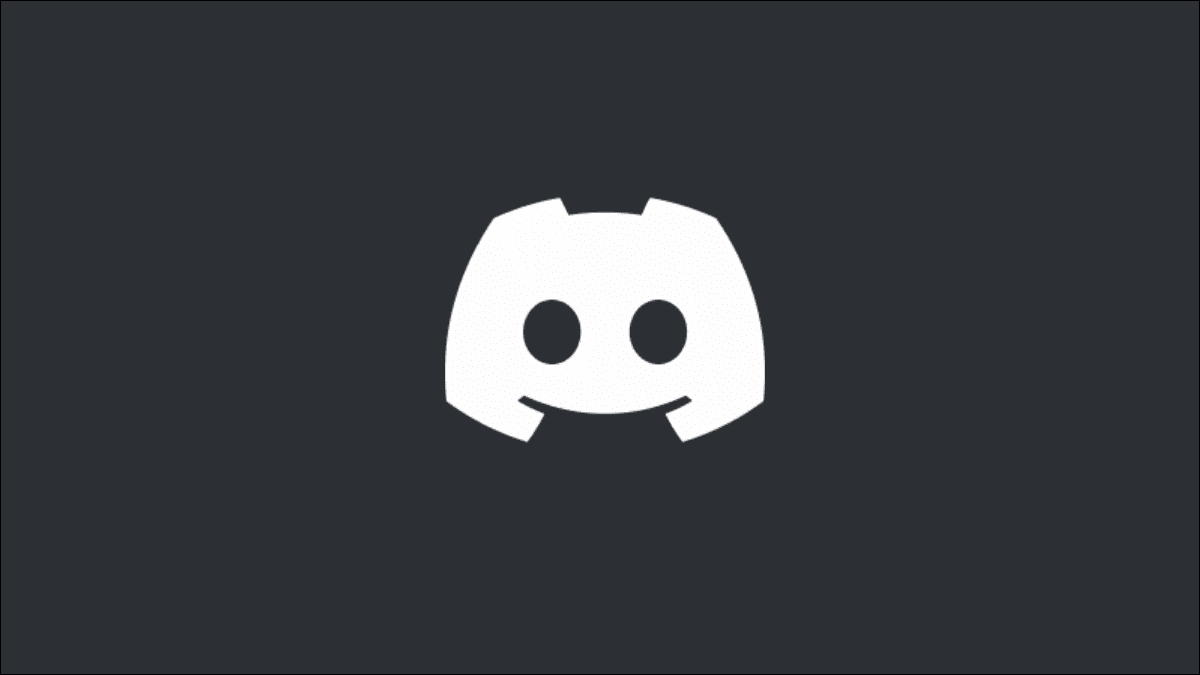
ماذا يحدث عندما تنقل ملكية خادم Discord ؟
عند نقل ملكية الخادم إلى شخص ما ، يصبح هذا المستخدم مالك الخادم. تظل جزءًا من الخادم حتى تتركه يدويًا. يجب أن تكون مالك الخادم حتى تتمكن من نقل الملكية ؛ لا أحد يستطيع أن يفعل هذا من أجلك.
إذا كنت تريد التخلص من الخادم تمامًا ، فيمكنك القيام بذلك عن طريق حذف الخادم. هذا يزيل كل المحتوى من الخادم.
نقل ملكية خادم Discord على سطح المكتب
على جهاز الكمبيوتر الذي يعمل بنظام التشغيل Windows أو Mac أو Linux أو Chromebook ، استخدم تطبيق Discord أو إصدار الويب الخاص بـ Discord في متصفح الويب لنقل ملكية الخادم.
للبدء ، أولاً ، قم بتشغيل Discord على جهاز الكمبيوتر الخاص بك.
في الشريط الجانبي الأيسر لـ Discord ، انقر على الخادم الذي تريد نقله إلى شخص ما.
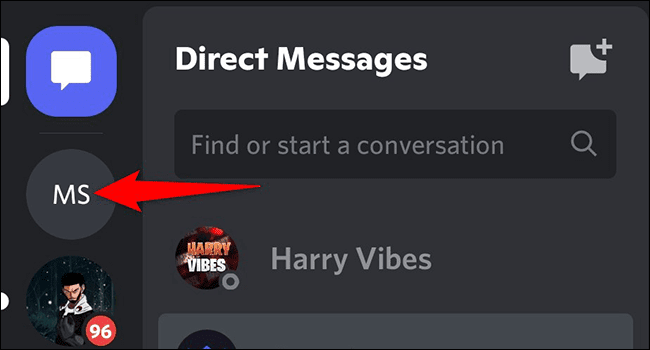
في الجزء العلوي من صفحة الخادم ، بجوار اسم الخادم ، انقر فوق رمز السهم لأسفل.
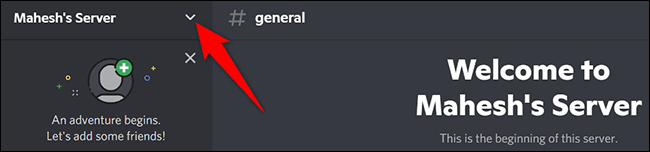
من القائمة التي تفتح ، حدد “إعدادات الخادم“.
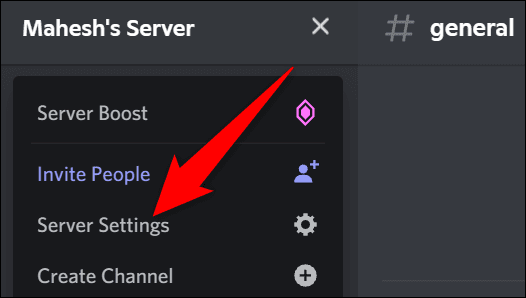
سوف تهبط على صفحة إعدادات الخادم الخاص بك. هنا ، في الشريط الجانبي الأيسر ، انقر على “الأعضاء“.
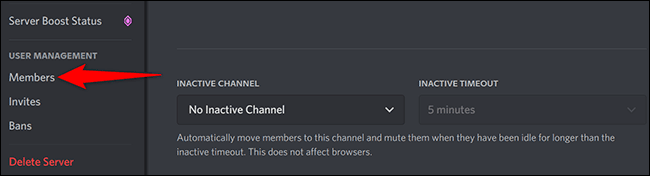
في جزء “أعضاء الخادم” على اليسار ، ابحث عن المستخدم لنقل ملكية الخادم إليه. بعد ذلك ، بجوار اسم المستخدم ، انقر على النقاط الثلاث.
نصيحة: تظهر النقاط الثلاث فقط عند تحريك الماوس فوق اسم المستخدم الخاص بالعضو.
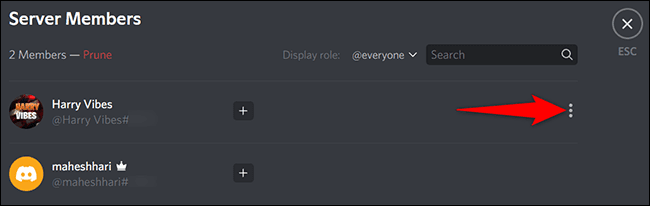
في القائمة المنسدلة ، انقر على “نقل الملكية”.
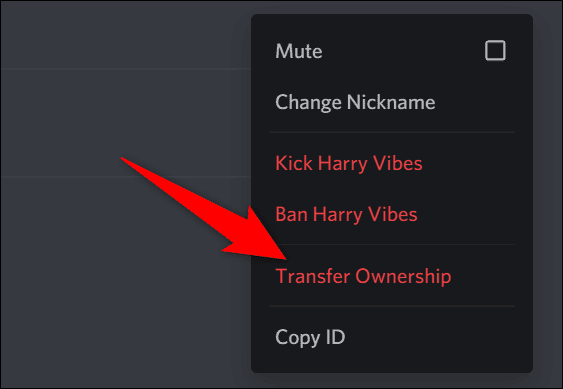
في نافذة “نقل الملكية” التي تفتح ، قم بتبديل الخيار وانقر على “نقل الملكية”.
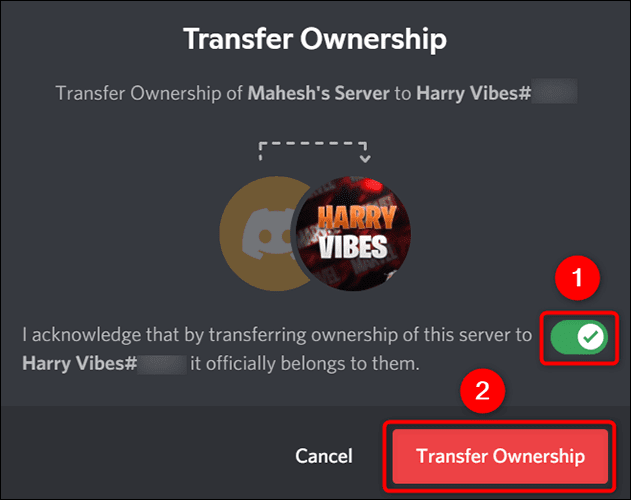
وهذا كل شيء. الخادم الخاص بك الآن ينتمي إلى المستخدم الذي اخترته.
نقل ملكية خادم Discord على الهاتف المحمول
لنقل خادم Discord الخاص بك إلى شخص ما على هاتف iPhone أو iPad أو Android ، استخدم تطبيق Discord للجوال الرسمي.
ابدأ بتشغيل تطبيق Discord على هاتفك. في الشريط الجانبي الأيسر للتطبيق ، انقر على الخادم للنقل.
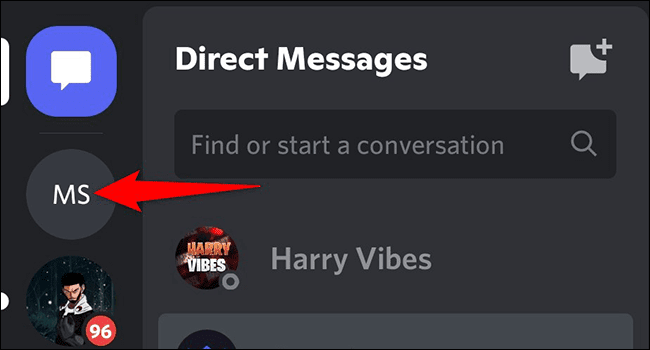
على شاشة الخادم ، بجانب اسم الخادم ، انقر فوق النقاط الثلاث.
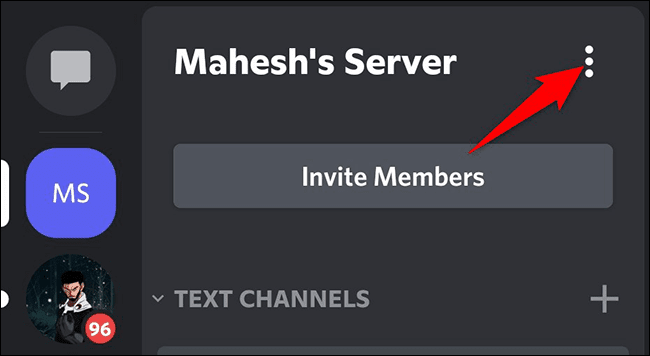
على الشاشة التي تفتح بعد النقر على النقاط الثلاث ، انقر على “الإعدادات“.
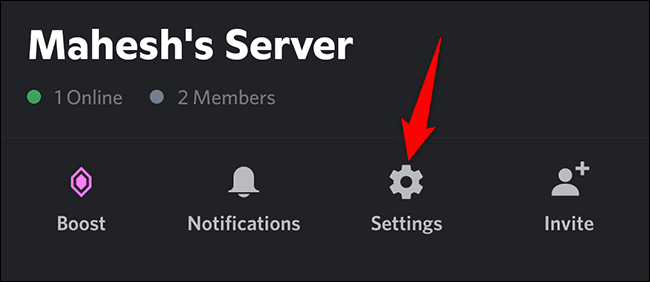
مرر صفحة “إعدادات الخادم” إلى أسفل وانقر على “الأعضاء“.
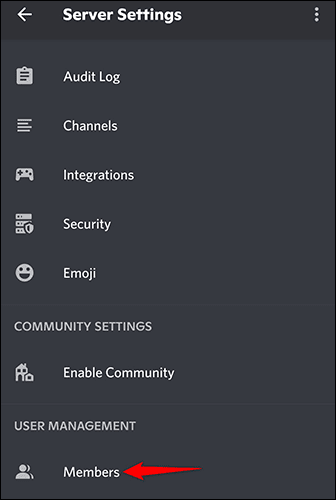
في صفحة “قائمة الأعضاء” ، ابحث عن المستخدم لنقل ملكية الخادم إليه. ثم ، بجانب اسمه ، انقر على النقاط الثلاث.
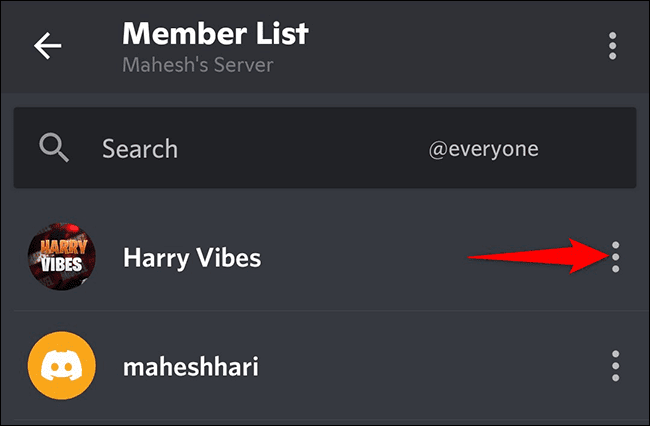
في قائمة النقاط الثلاث ، انقر على “نقل الملكية”.
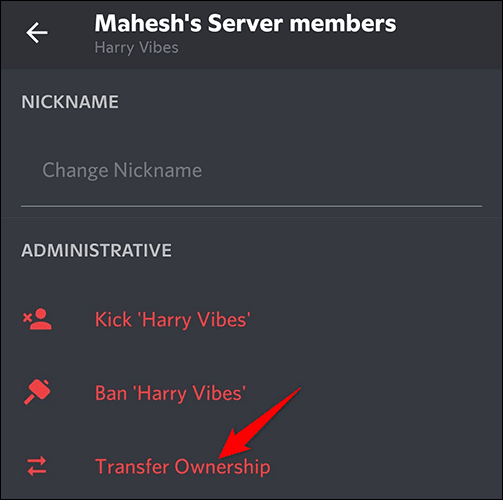
سيتم فتح مربع صغير “نقل الملكية”. في هذا المربع ، قم بتمكين الخيار الوحيد والوحيد وانقر على “تحويل“.
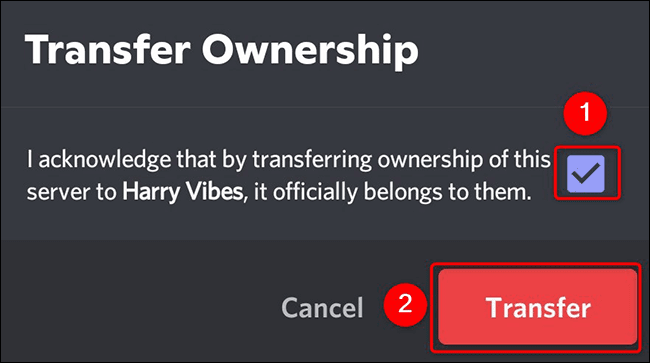
و هذا كل شيء. سوف يقوم Discord بنقل ملكية الخادم الخاص بك إلى المستخدم المحدد. أنت الآن جاهز لخوض مغامرات جديدة في حياتك!
في وقت لاحق ، إذا كنت ترغب في العودة إلى Discord ، فيمكنك إنشاء خادم Discord جديد وإضافة أشخاص جدد إليه.
